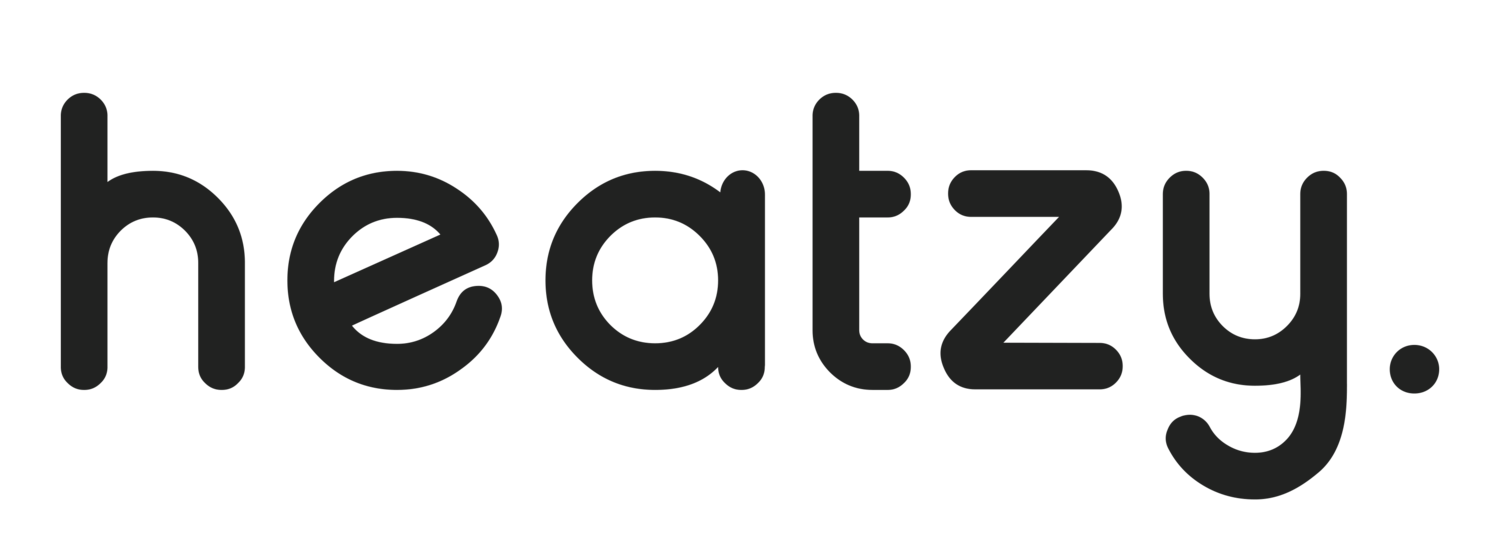Heatzy / Amazon Alexa
Fini l’attente vous pouvez dors et déjà commencer à contrôler vos radiateurs électriques depuis Amazon Alexa. Nous allons voir ensemble dans ce blog quelles sont les possibilités avec cette nouvelle compatibilité et comment utiliser au mieux Amazon Alexa avec vos modules Heatzy Pilote. Nous avions rencontré dernièrement un dysfonctionnement avec le mode eco mais après nos dernière mises à jour le mode eco est mainenant disponible ;)
La configuration
Chez Heatzy on aime la simplicité et apparemment Amazon aussi.
La configuration entre le compte Heatzy et Amazon Alexa est super simple et rapide ;)
Connectez vous sur votre compte Amazon alexa (Site dédié)
Recherchez le skill Heatzy
Sélectionnez "ACTIVER” (Attention à bien mettre France)
Entrez votre nom utilisateur et mot de passe de votre compte Heatzy.
C’est bon le tour est joué 😉
Il ne vous reste plus qu’a tester la communication entre les boîtiers et Amazon Alexa ;)
communiquer avec Amazon Alexa
Mode Confort/Mode chauffage (Amazon)
“Exemple : Alexa, règle (lance) Heatzy en mode chauffage”Mode Eco/Mode Eco (voyant rouge clignote rapidement)
“Exemple : Alexa règle (lance) Heatzy en mode eco”Mode hors-gel/Mode refroidissement (voyant rouge clignote lentement)
“Exemple : Alexa règle (lance) Heatzy en mode frais”Mode Off/éteint (voyant éteint)
“Exemple : Alexa éteins Heatzy”Mode PROG/Mode Auto
“Exemple : Alexa règle (lance) Heatzy en mode auto”
Pour cette expérience, nous avons simplement connecté Heatzy Pilote à une prise électrique pour voir comment les ordres sont transmis au Heatzy Pilote. Nous avons nommé le module contrôlé “Salon”.
Interface et routines depuis Alexa
1- Trouver votre Heatzy
- Cliquez sur Thermostat pour accéder à l’interface de votre module Heatzy Pilote.
2 - La ligne produit
Une fois sur la ligne produit, vous pouvez cliquer sur Activé - Désactivé pour mettre le module sur confort ou bien sur Arrêt.
3 - Le choix du mode
Dans l’interface, vous pouvez cliquer sur chauffage pour faire apparaitre les modes de chauffe.
✅ Auto : Programmation
✅ Climatisation : Hors-gel
✅ Éco : Mode Éco
✅ Chauffage : Confort
✅ Désactivé : Arrêt
4 - Lancer une routine
Pour créer une routine suivez ces étapes :
1 - Créez une routine
2 - Quand - “Ajouter un évènement”
5 - Lancer une routine
3 - Maison connecté
4 - Présence (dans notre exemple)
6 - Lancer une routine
5 - Echo Dot
6 - Des personnes sont détectées
7 - Les Actions
Ici, vous pourrez choisir l’action à réaliser. Vous pouvez suivre les étapes :
1 - Ajouter une action
2 - Maison connectée
8 - Les actions
3 - Thermostats
4 - Pilote (nom donné au module)
9 - Les actions
5 - Mode
6 - Sélectionnez le mode souhaité
- Auto
- Eco
- Confort
- Hors-gel
- Manuel
- Éteint
- Verrouillage
10 - Votre routine est prête
Vos routines sont maintenant créés et vous pouvez profiter des économies d’énergie et du confort apporté par votre module Heatzy et Alexa.
Nous restons à votre écoute sur contact@heatzy.com si vous avez des recommandations.
On vous souhaite à tous de bien vous amuser avec ces nouvelles fonctionnalités 👌